Google e-tablolar: if i̇fadesiyle düşeyara nasıl kullanılır
Google E-Tablolar’da bir IF ifadesiyle DÜŞEYARA kullanmak için aşağıdaki söz dizimini kullanabilirsiniz:
=IF(ISNA(VLOOKUP( D2 , A2:B11 , 2 , FALSE )), "", VLOOKUP( D2 , A2:B11 , 2 , FALSE ))
Bu özel formül, D2 hücresindeki A2:B11 aralığındaki değeri arar.
Değer mevcutsa bu formül, aralığın 2. sütunundaki karşılık gelen değeri döndürür.
Değer mevcut değilse boşluk döndürülür.
Not : YANLIŞ bağımsız değişkeni, Google E-Tablolar’a belirsiz eşleşmeler yerine tam eşleşmeleri aramasını söyler.
Aşağıdaki örnek, bu sözdiziminin pratikte nasıl kullanılacağını gösterir.
Örnek: Google E-Tablolar’da DÜŞEYARA’yı IF İfadesi ile kullanma
Google E-Tablolar’da farklı takımlardaki basketbolcuların attığı sayıları gösteren aşağıdaki veri kümesine sahip olduğumuzu varsayalım:
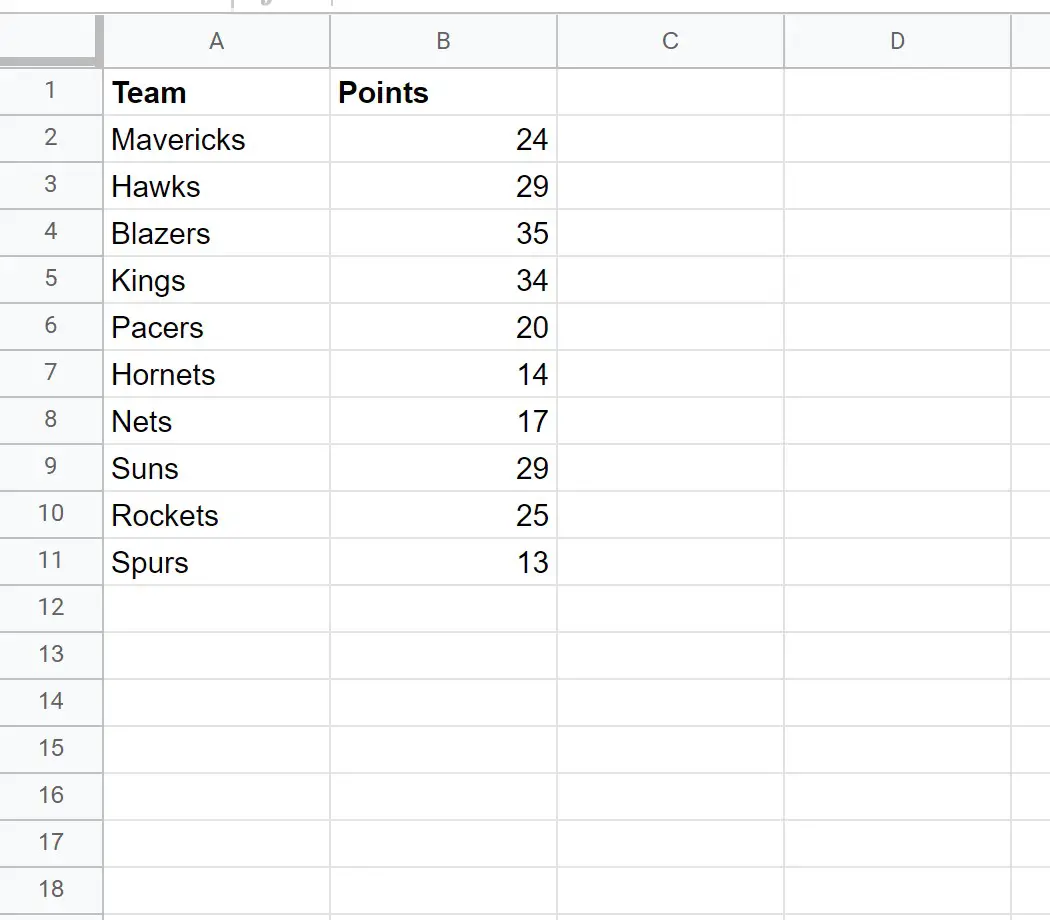
A sütununun D2 hücresinde takım adını bulmak ve B sütununda karşılık gelen puan değerini döndürmek için aşağıdaki DÜŞEYARA formülünü kullanmaya çalıştığımızı varsayalım:
= VLOOKUP ( D2 , A2 : B11,2 , FALSE )
Aşağıdaki ekran görüntüsü bu formülün pratikte nasıl kullanılacağını göstermektedir:
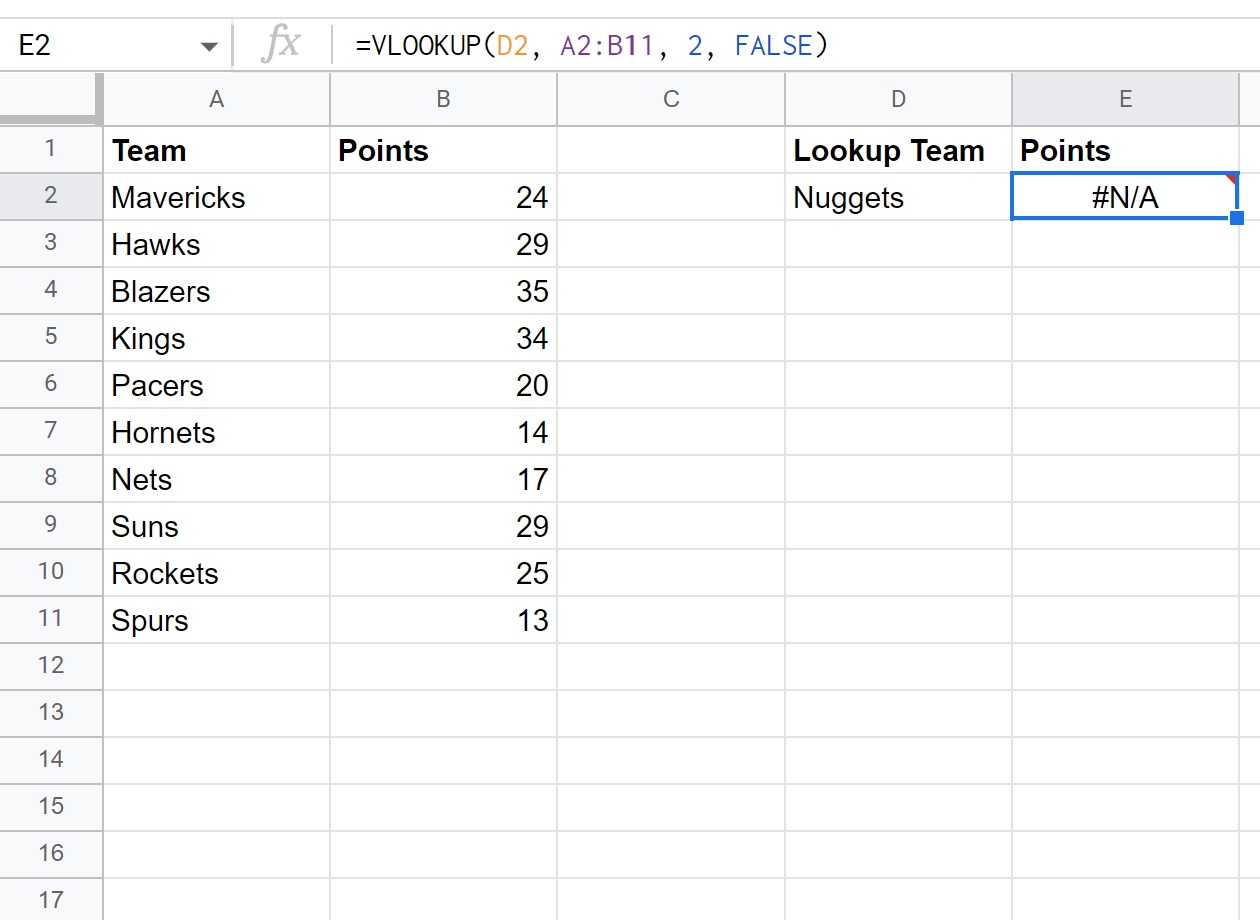
DÜŞEYARA formülü, takım sütununda “Nuggets” bulunmadığından #YOK değerini döndürür.
#N/A yerine boş bir değer döndürmek için aşağıdaki formülü kullanabiliriz:
=IF(ISNA(VLOOKUP( D2 , A2:B11 , 2 , FALSE )), "", VLOOKUP( D2 , A2:B11 , 2 , FALSE ))
Aşağıdaki ekran görüntüsü bu formülün pratikte nasıl kullanılacağını göstermektedir:
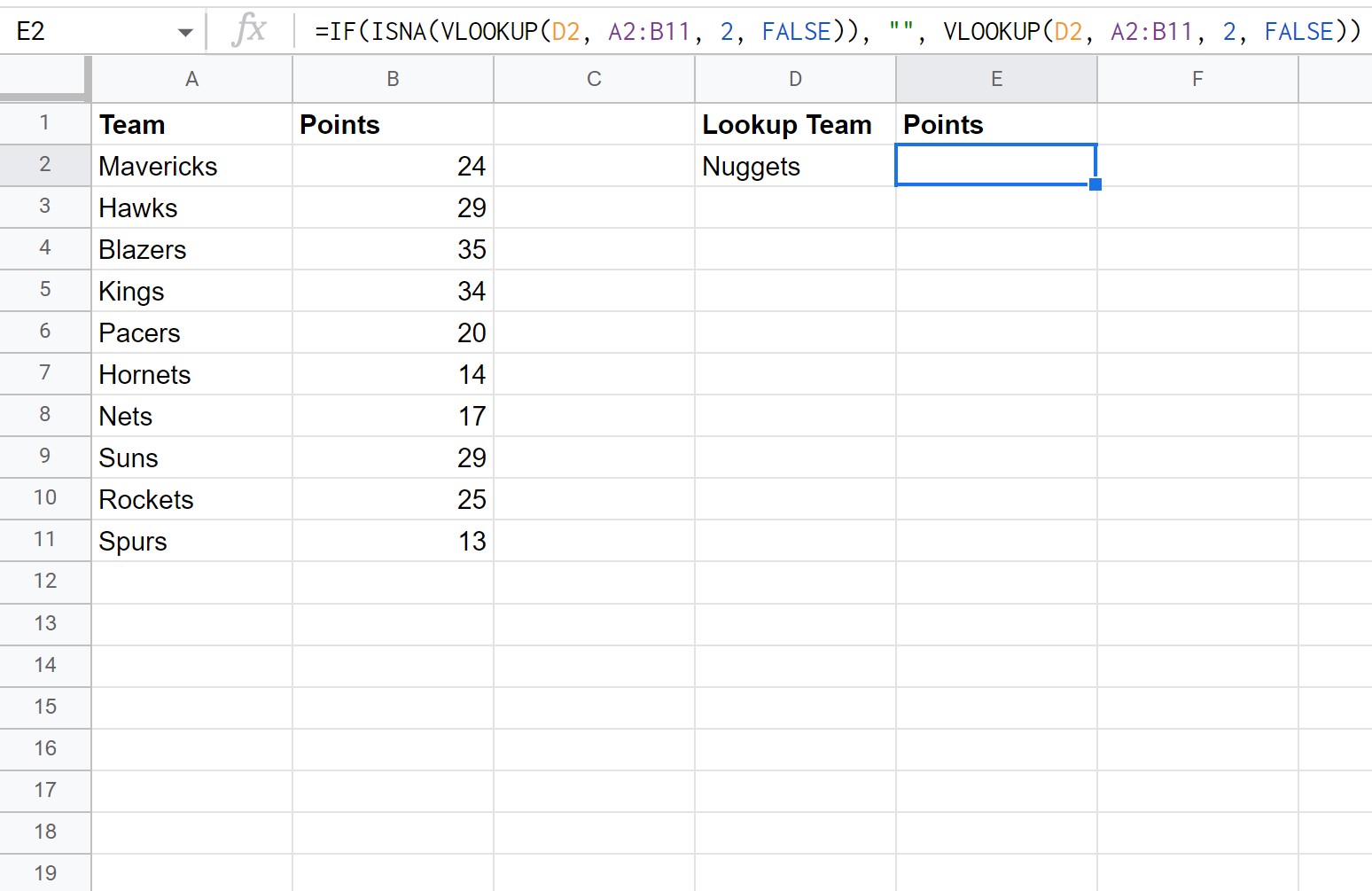
Bu sefer #N/A yerine boş bir değer döndürüldüğünü unutmayın.
Ayrıca isterseniz boşluk yerine farklı bir değer döndürebileceğinizi de unutmayın.
Örneğin, DÜŞEYARA formülünde kullandığınız ekip adı veri kümesinde bulunmazsa “Takım veri kümesinde değil” sonucunu döndürmek için aşağıdaki formülü kullanabilirsiniz:
=IF(ISNA(VLOOKUP( D2 , A2:B11,2 , FALSE )), " Team Not in Dataset ", VLOOKUP ( D2 , A2 :B11,2 , FALSE ))
Aşağıdaki ekran görüntüsü bu formülün pratikte nasıl kullanılacağını göstermektedir:
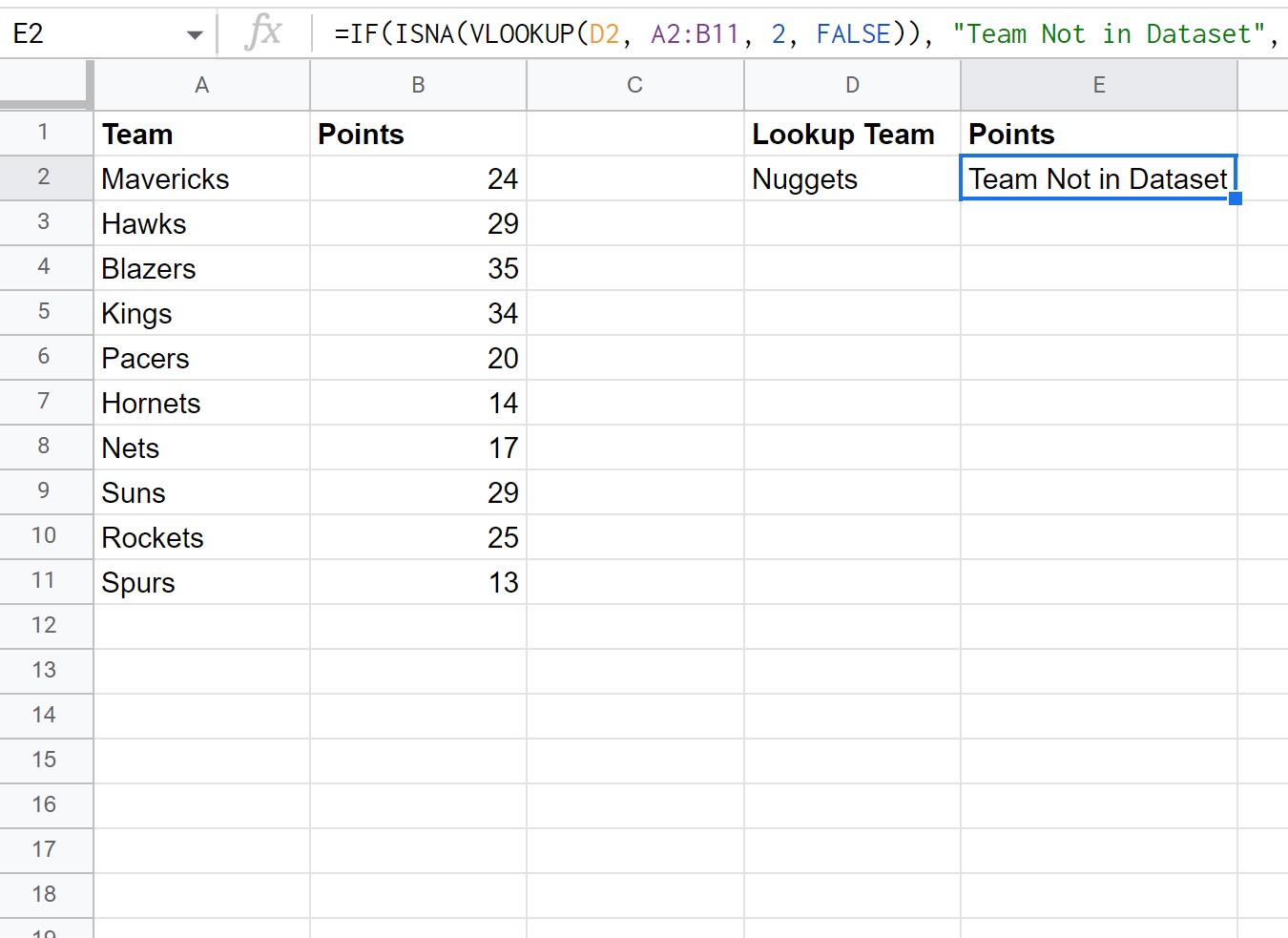
Nuggets takım sütununda mevcut olmadığından formülün “Takım Veri Kümesinde Değil” değerini döndürdüğünü unutmayın.
Ek kaynaklar
Aşağıdaki eğitimlerde Google E-Tablolar’da diğer yaygın görevlerin nasıl gerçekleştirileceği açıklanmaktadır:
Google E-Tablolar: Başka bir çalışma kitabından DÜŞEYARA nasıl kullanılır?
Google E-Tablolar: Tüm eşleşmeleri döndürmek için DÜŞEYARA’yı kullanın
Google E-Tablolar: DÜŞEYARA’yı Birden Çok Ölçütle Kullanın